您想创建自定义 WooCommerce 购物车页面吗?
默认的 WooCommerce 购物车页面未针对转换进行优化。通过优化购物车页面布局,您可以显着提高转化率并获得更多销售额。
在本文中,我们将向您展示如何在没有任何技术知识的情况下自定义您的 WooCommerce 购物车页面。
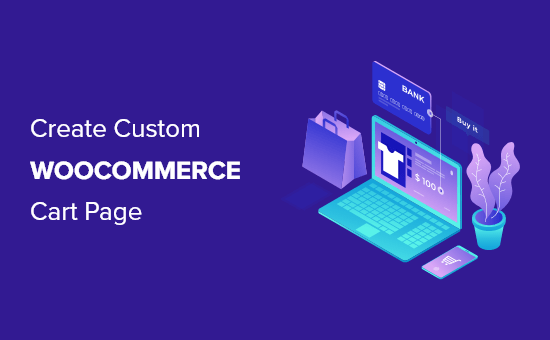
为什么要在 WordPress 中创建自定义 WooCommerce 购物车页面?
创建自定义 WooCommerce 购物车页面让您有机会增加在线商店的销售转化率。
研究表明,每 10 个客户中就有近 7 个会放弃您的购物车并且再也不会回来。
通过优化默认 WooCommerce 购物车页面,您可以在不增加当前流量的情况下进行更多销售。
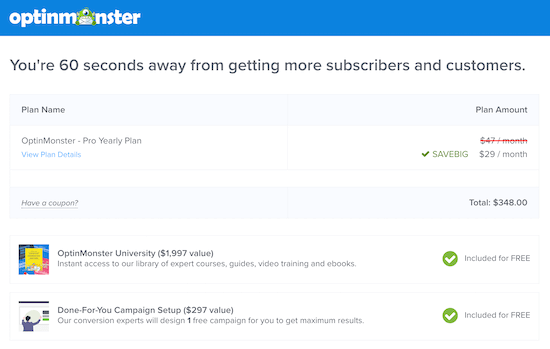
当您的访客在他们的购物车中有物品时,他们就非常接近完成购买。您的 WooCommerce 购物车页面应该尽一切可能实现转换。
话虽如此,让我们看看如何在没有代码的情况下自定义您的 WooCommerce 购物车页面。
如何在 WordPress 中创建自定义 WooCommerce 购物车页面
SeedProd是超过 100 万个网站使用的最佳拖放页面构建器。它使您可以轻松创建自定义 WooCommerce 购物车页面以进行更多销售。
您需要做的第一件事是安装并激活插件。有关更多详细信息,请参阅我们关于如何安装 WordPress 插件的分步指南。
注意:您可以使用免费版本的 SeedProd,但对于本教程,我们将使用 Pro 版本,因为它具有我们需要的内置 WooCommerce 块。
激活插件后,您需要转到SeedProd » 设置并输入您的产品许可证密钥。
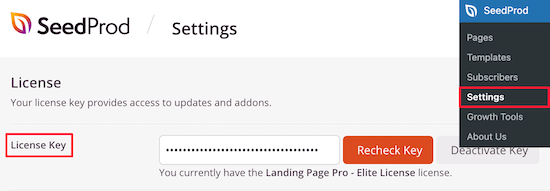
您可以在 SeedProd 网站上的帐户信息下找到您的许可证密钥。
完成后,转到SeedProd » Pages并单击“添加新登录页面”按钮以创建您的购物车页面。
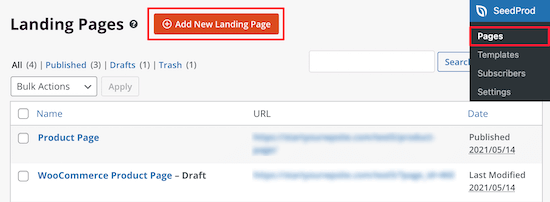
之后,您需要选择一个购物车页面模板。您可以使用数十种专业设计的模板。找到您喜欢的模板后,将鼠标悬停在其上并单击“复选标记”图标。
我们将使用“空白”模板,因为它允许我们只添加我们想要的部分。
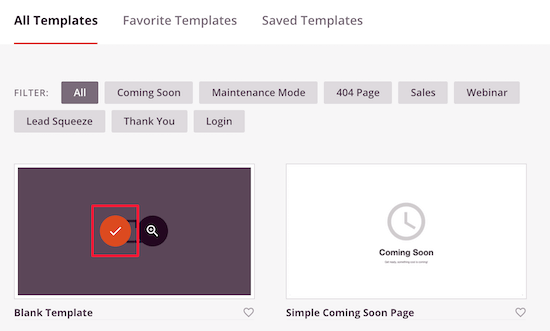
接下来,系统会要求您为购物车页面命名,然后单击“保存并开始编辑页面”。
这将带您进入拖放构建器,您可以在其中开始构建自定义购物车页面。
首先,我们将添加一个图像块并上传一个徽标。您可以将其调整为看起来像您的标题,而无需单击它以减少放弃。
这可以保持您的品牌形象,但可以减少访问者的退出次数,因此他们更有可能进行购买。
接下来,只需选择“图像”块并将其拖到您的页面上。然后,从您的图片库上传您的徽标。
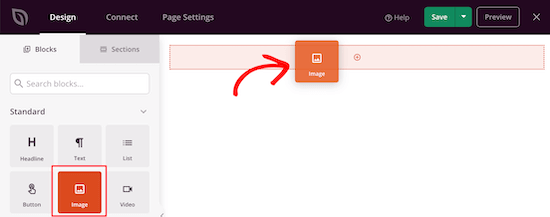
您可以使用左侧的选项面板完全自定义它。
接下来,单击“选择您的布局:”部分中的内容和侧边栏块。
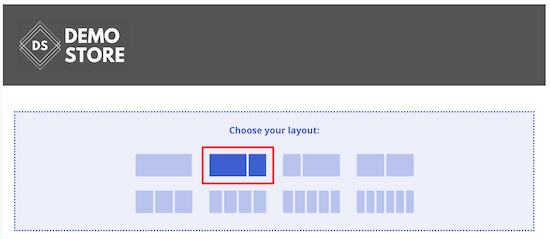
这使您可以为您的购物车创建一个部分,以及一个推荐部分。
之后,在WooCommerce部分找到“购物车”块并将其拖过来。
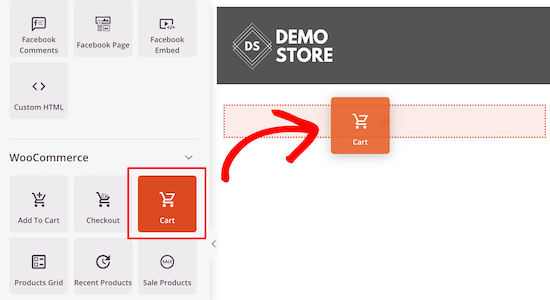
您可以自定义购物车的每个部分,包括字体选择、颜色、按钮等。
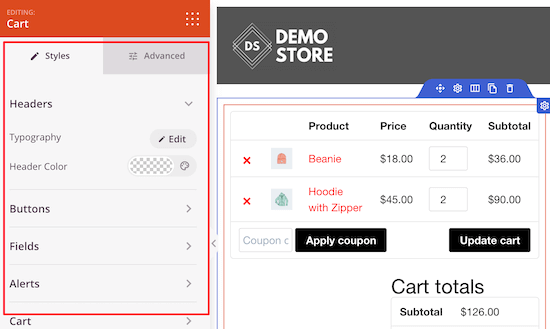
接下来,您可以添加推荐块。这些作为访问者的社会证明,并向他们表明他们做出了正确的决定。
找到“推荐”块并将其拖到打开的部分。
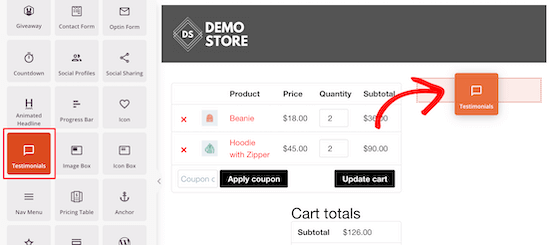
您可以完全控制推荐的外观。
可以选择添加客户照片、更改推荐、添加职位等。
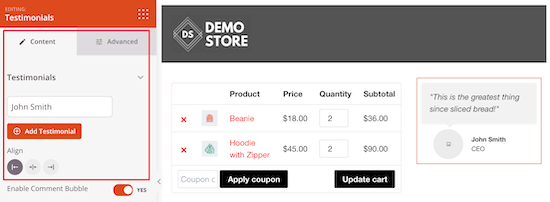
如果您想添加多个推荐,请按照上述相同步骤操作。
另一个好主意是在您的推荐信下方添加星级。
只需选择“星级”块并将其拖到您的推荐下方即可。
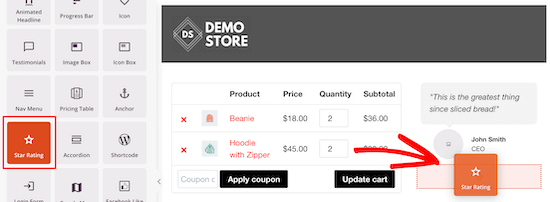
如果您想创造稀缺性以鼓励您的客户立即购买,那么您可以在您的购物车中添加一个稀缺计时器。
您需要做的就是选择“倒数计时器”块并将其拖到购物车的顶部。然后,选择“访客计时器”选项,以便为所有访客刷新计时器。
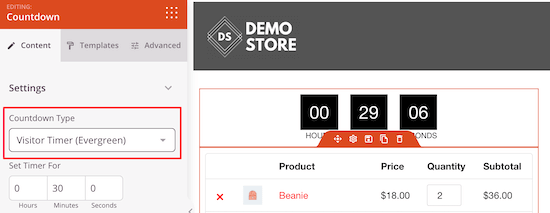
接下来,添加一个标题,通知您的购物者他们有一段固定的时间,直到他们的购物车过期。
只需拖动“标题”块并输入您的文本。

要添加的另一个重要功能是流行的产品部分。这使您可以通过推广客户可能感兴趣的其他热门产品来提高销售额。
为此,只需从“WooCommerce”部分拖动“畅销产品”块。
您也可以选择要添加的任何其他产品块。
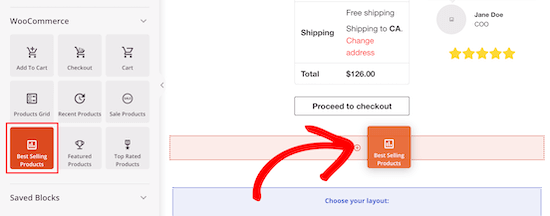
有关将流行产品添加到 WooCommerce 的更多详细信息,请参阅我们的指南,了解如何在 WooCommerce 中显示流行产品。
对购物车页面进行更改后,您可以通过单击“保存”按钮旁边的箭头并选择“发布”来实时发布它。
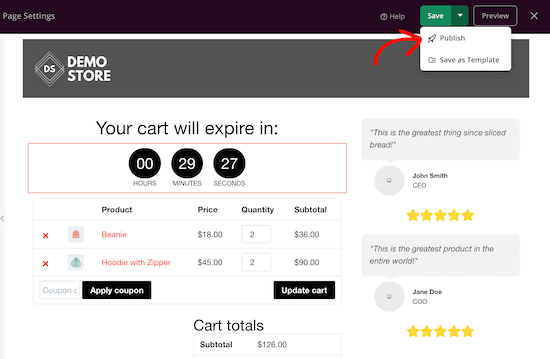
接下来,您需要在 WooCommerce 设置中调整您的购物车 URL。
转到WooCommerce » 设置,然后单击“高级”选项卡。
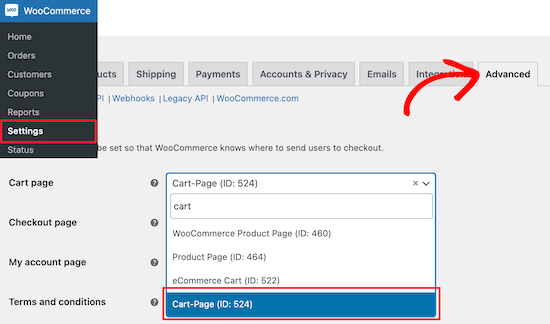
之后,选择您使用 SeedProd 创建的新购物车页面 URL。确保单击屏幕底部的“保存更改”。
根据您使用的WooCommerce 主题,您的访问者现在可以更轻松地导航到购物车页面。
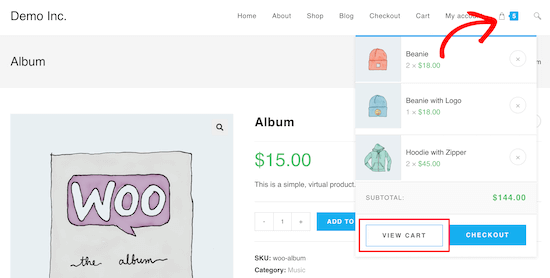
这也将帮助您的访问者在移动设备上查看他们的购物车。
您可以继续使用 SeedProd 自定义您的购物车页面,添加新块并更改设计,直到完美。
继续测试尝试不同的元素,看看什么最能提高转化率。
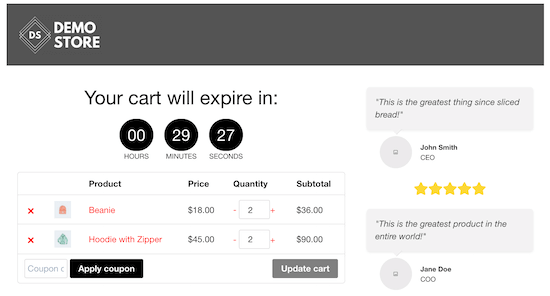
要跟踪您的 WooCommerce 购物车转化,请参阅我们关于如何设置 WooCommerce 转化跟踪的分步指南。
奖励:如何进一步改善 WooCommerce 购物车页面转换
创建自定义 WooCommerce 购物车页面后,您可以进一步提高转化率并减少购物车放弃。
这有助于您从现有流量中获得更多收入。
这里有一些简单的方法来做到这一点。
1. 通过 WooCommerce 中的定时弹出窗口减少购物车放弃
近 70% 的购物车被遗弃。减少购物车放弃的最佳方法之一是定时弹出窗口。
OptinMonster是超过 120 万个网站使用的最佳 WordPress 弹出式插件。
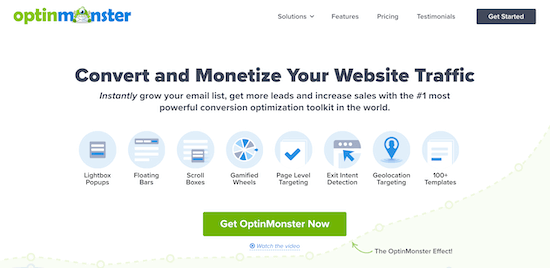
它使用独特的Exit-Intent®技术在用户即将离开您的网站时准确显示弹出窗口。
您可以使用专为他们提供的独特优惠券代码来吸引他们。
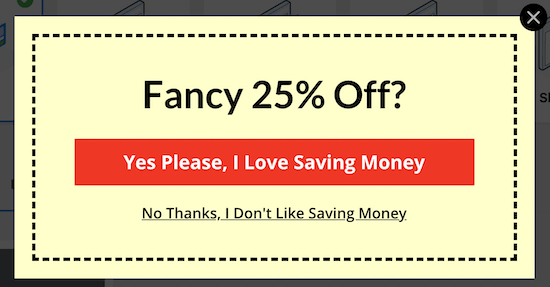
如果您已经向访问者提供了优惠券,请使用教育弹出窗口来帮助解决任何问题并让他们放心购买,例如WPForms中的这个。
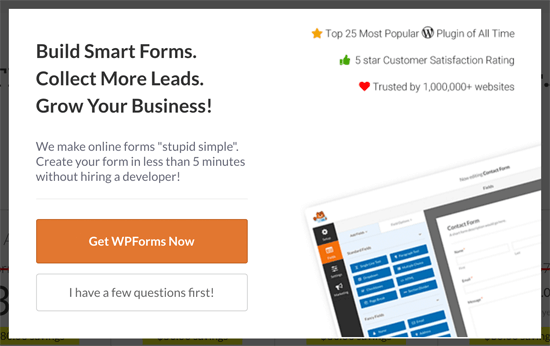
您还可以将更多独特的弹出窗口和幻灯片添加到您的网站。
例如,如果客户将商品添加到他们的购物车并离开但后来又回来了,那么您可以添加一个提供优惠券的幻灯片以完成他们的购买。
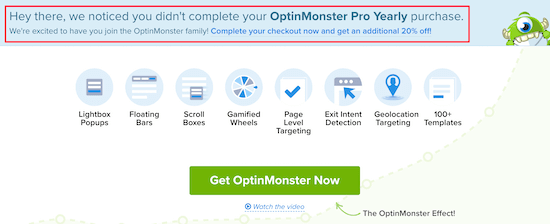
有关更多详细信息,请参阅我们的指南,了解如何创建 WooCommerce 弹出窗口以增加销售额。
2. 在 WooCommerce 中通过社交活动通知促进销售
社交活动通知提醒您的访问者实时进行的新购买。这使用 FOMO 来提高您的转化率并推动他们购买。
将社交证明通知添加到您的 WooCommerce 购物车页面的最简单方法是使用TrustPulse。
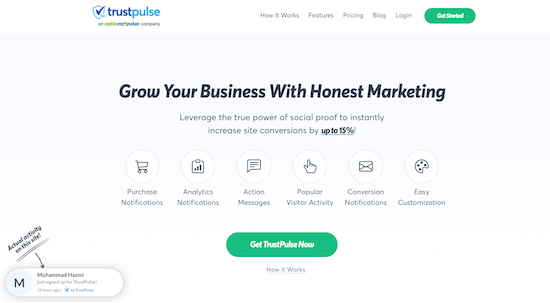
它是市场上适用于 WordPress 和 WooCommerce 的最佳社交证明插件,并已被证明可将转化率提高 15%。
它可以在几分钟内完成设置,您可以自动显示最近购买、免费试用注册等的通知气泡。
通知不会妨碍您的购物车或用户体验。他们唯一做的就是提高您的商店转化率。
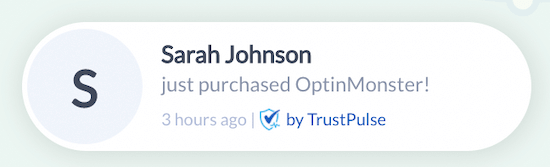
有关更多详细信息,请参阅我们的指南,了解如何在您的 WordPress 网站上使用 FOMO 来增加转化率。
我们希望本文能帮助您创建自定义 WooCommerce 购物车页面,而无需编写任何代码。您可能还想查看我们关于如何改进 WooCommerce SEO以增加流量的分步指南,以及我们为您的商店挑选的最佳 WooCommerce 插件的专家。
如果您喜欢这篇文章,请订阅我们的YouTube 频道以获取 WordPress 视频教程。您也可以在Twitter和Facebook上找到我们。